În timp ce actualizați un driver din Manager de dispozitiv pe dispozitivul dvs. Windows 10, este posibil să observați că a apărut un mesaj de eroare enervant „Windows a întâmpinat o problemă la instalarea software-ului driverului pentru dispozitivul dvs.”. Dacă vedeți acest mesaj de eroare, aceasta înseamnă că semnătura șoferului nu este verificată de Windows. Există o modalitate proeminentă de a remedia această problemă. Pur și simplu urmați remedierile menționate mai jos și problema va dispărea în cel mai scurt timp.
Fix 1 - Dezactivați aplicarea semnăturii șoferului
După cum am discutat mai devreme, această problemă implică problema semnăturii șoferului, dezactivarea acesteia ar trebui să ajute.
1. Căutare "Pornire avansată“.
2. După aceea, faceți clic pe „Schimbați pornirea avansată" opțiune.

3. Apoi, faceți clic pe „Reporniți acum“.
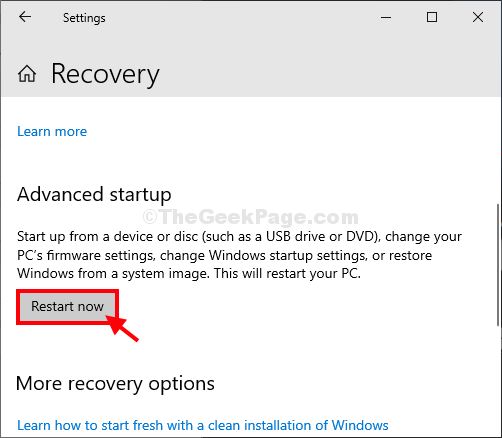
Veți vedea că computerul dvs. a pornit Recuperare Windows modul.
4. După aceea, faceți clic pe „Depanare”Pentru a depana problema.

5. Apoi, faceți clic pe „Opțiuni avansate“.

7. În Opțiuni avansate fereastra, faceți clic pe butonul „Setări de pornire“.

8. În colțul din dreapta jos, veți observa „Repornire“.
9. Apasa pe el.

10. Sistemul dvs. va porni în Setări de pornire fereastră.
11. După aceea, apăsați „F7" la 'Dezactivați aplicarea semnăturii șoferului“.
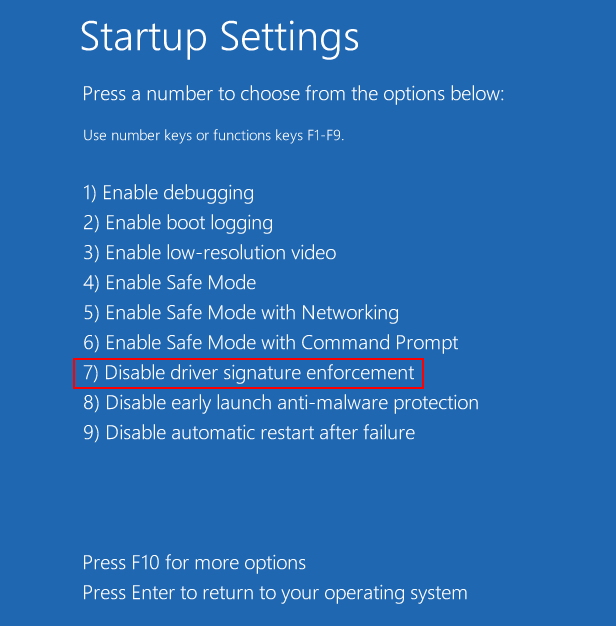
12. De îndată ce faceți clic pe „F7„Cheie, computerul dvs. va porni în acest mod special.
După ce vă aflați pe ecranul desktopului, deschideți fișierul Manager de dispozitiv, și instalați din nou driverul.
NOTĂ–
În timp ce instalați driverul mai nou, este posibil să observați Securitate Windows ridicarea unui avertisment de semnalizare cu privire la „Windows nu poate verifica editorul acestui software de driver”. Apoi, faceți clic pe „Instalați acest software de driver anyway ”.
Fix 2 - Încercați să actualizați manual driverul
Dacă vă confruntați cu orice problemă la actualizarea driverului în mod regulat, încercați această remediere ~
1. La început, descărcați driverul necesar de pe site-ul producătorului.
2. Apoi stocați-l pe computer. Rețineți locația driverului descărcat.
3. Click dreapta pe pictograma Windows și apoi faceți clic pe „Manager de dispozitiv“.

4. Cand Manager de dispozitiv apare fereastra, extindeți secțiunea și Click dreapta pe driverul pe care doriți să îl actualizați. Apoi, faceți clic pe „Actualizați driver-ul“.
(Exemplu- Doar pentru un exemplu, am ales să actualizăm adaptorul grafic. Deci, faceți clic dreapta pe adaptorul grafic și apoi faceți clic pe „Actualizare driver”.)

3. Pentru a alege singur driverul, trebuie să faceți clic pe „Răsfoiți computerul pentru software-ul driverului“.
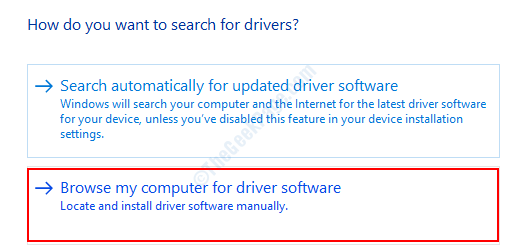
4. Apoi, faceți clic pe „Naviga“.
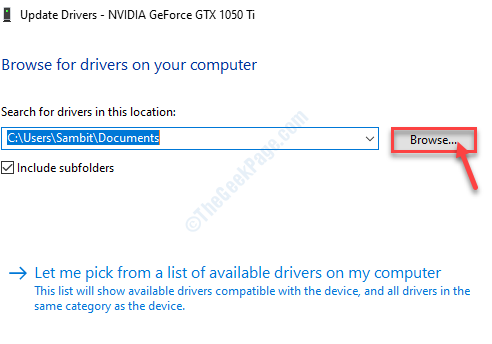
5. Acum, în fereastra Căutare dosar, navigați la folderul în care aveți driverul descărcat.
6. Apoi, faceți clic pe „O.K“*.
7. Pur și simplu faceți clic pe „Următorul”Pentru a începe procesul de instalare.
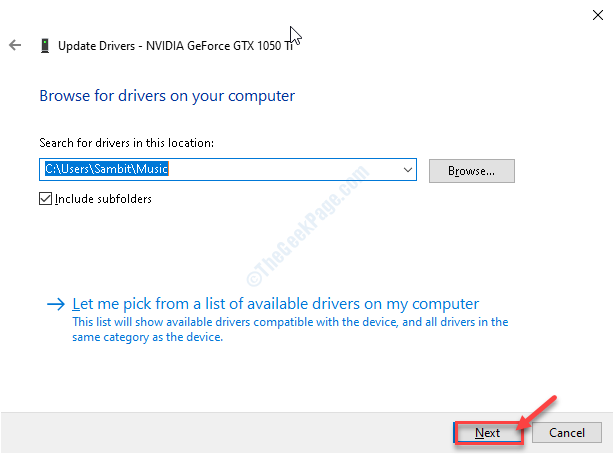
Aceasta ar trebui să rezolve problema.
*NOTĂ–
Dacă nu puteți descărca driverul, puteți alege folderul WinSxS de pe computer.
1. Când se deschide panoul Căutare dosar, navigați la această locație-
C: \ Windows \ WinSxS
2. După aceea, trebuie doar să faceți clic pe „O.K“.
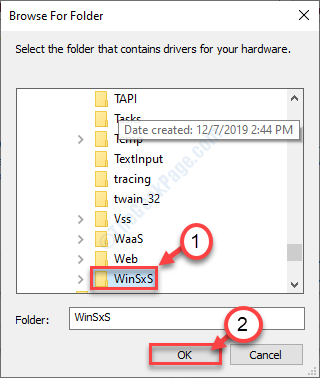
Windows va instala cel mai recent driver din folderul WinSxs.

![Driver SM Bus Controller pentru Windows 11 [Descărcare pe 64 de biți]](/f/af5ec6e18015f2beac68e2df9a6fbbce.png?width=300&height=460)
